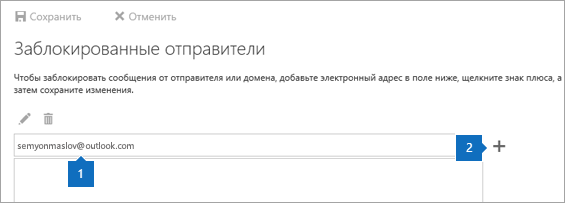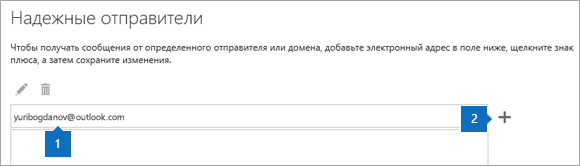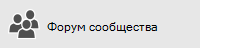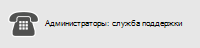Как настроить спам в аутлуке
Как настроить фильтр спама и нежелательной почты в Microsoft Office Outlook
Новый фильтр нежелательной почты заменяет правила, использовавшиеся в предыдущих версиях Microsoft Outlook для фильтрации сообщений электронной почты. Фильтр нежелательной почты включен по умолчанию, при этом установлен низкий уровень защиты, рассчитанный на перехват явно нежелательных сообщений электронной почты. Все сообщения, перехваченные фильтром нежелательной почты, помещаются в специальную папку Нежелательные письма, чтобы их можно было при необходимости извлекать и просматривать. В Microsoft Office Outlook можно установить более жесткий фильтр, при котором по ошибке могут перехватываться нужные сообщения, и даже задать безвозвратное удаление нежелательных сообщений.
Фильтр нежелательной почты состоит из двух частей: списков нежелательной почты и самой современной технологии, разработанной Microsoft Research, используемой для идентификации непрочтенного сообщения как нежелательного, при которой принимается во внимание множество факторов: время отправки, характер содержимого и другие. Этот фильтр не просто отбирает сообщения по их типу и отправителю – заключение о нежелательности сообщения основывается на тщательном анализе всей его структуры, включая текст и вложения.
Списки нежелательной почты
Существуют три списка нежелательной почты: Надежные отправители, Надежные получатели и Заблокированные отправители. Если имя адресата или адрес электронной почты находится как в списке заблокированных отправителей, так и в списке надежных отправителей, последний получает приоритет над первым, чтобы снизить вероятность причисления нужных сообщений к нежелательным.
Существующие списки надежных и заблокированных имен доменов и электронных адресов можно импортировать в Microsoft Outlook. Для этого их необходимо сохранить в формате текстового файла или файла значений, разделенных табуляцией (TXT), а затем импортировать. Если требуется обеспечить совместную работу со списками фильтра нежелательной почты, создайте резервную копию или распечатайте список; список адресов электронной почты можно также экспортировать в текстовый файл или в файл значений, разделенных табуляцией (TXT).Если адреса электронной почты полностью совпадают, записи конкретных адресов имеют приоритет над записями имен доменов. Чтобы заблокировать целый домен, но получать сообщения с определенных безопасных адресов, добавьте записи конкретных адресов в список Надежные отправители. Например, добавьте адрес proverka@example.com в список Надежные отправители и имя домена @example.com в список Заблокированные отправители.
Типы учетных записей электронной почты и фильтр нежелательной почты
Фильтр нежелательной почты может использоваться при следующих типах учетных записей электронной почты:
Фильтр нежелательной почты недоступен, если при работе в режиме реального времени используется учетная запись сервера Microsoft Exchange и при этом версия сервера является более ранней, чем Microsoft Exchange, или используется учетная запись стороннего разработчика MAPI. Все учетные записи одного профиля пользователя Outlook имеют одинаковые параметры настройки фильтра нежелательной почты и списки нежелательной почты, но у каждой из них имеется своя папка «Нежелательные письма». Например, при наличии учетных записей сервера Exchange и службы Hotmail для каждой из них имеется своя папка «Нежелательные письма». При изменении профиля необходимо выполнить экспорт копии списков нежелательной почты, прежде чем вносить изменения, а затем импортировать сведения в Outlook, чтобы избежать повторного создания списков нежелательной почты.
Добавление имени в список Заблокированные отправители
Повторите шаги 4–5 для каждого имени или адреса, которые требуется добавить. Можно быстро добавить имя в список Заблокированные отправители. Для этого щелкните правой кнопкой мыши нежелательное сообщение и, выделив в контекстном меню команду Нежелательная почта, выберите подкоманду Добавить отправителя в список заблокированных пользователей.
Существующие списки имен и электронных адресов, которые требуется заблокировать, можно импортировать в Microsoft Office Outlook. Для этого их необходимо сохранить в формате текстового файла (.txt), а затем импортировать.
Если используется учетная запись электронной почты сервера Microsoft Exchange и работа ведется в режиме реального времени, необходимо использовать сервер Microsoft Exchange или более позднюю версию. Если неизвестно, какая версия сервера Exchange используется учетной записью электронной почты, обращайтесь к администратору Microsoft Exchange.
Добавление имени в список Надежные отправители или Надежные получатели
Можно добавить адрес электронной почты отправителя или имя его домена в список Надежные отправители.
Повторите шаги 4–5 для каждого имени или адреса, которые требуется добавить.
Чтобы быстро добавить отправителя, имя домена или название списка рассылки в список Надежные отправители или Надежные получатели, щелкните правой кнопкой мыши сообщение, которое вы считаете безопасным, выберите в контекстном меню команду Нежелательная почта, а затем – команду Добавить отправителя в список надежных отправителей, или Добавить домен отправителя в список надежных отправителей, или Добавить отправителя в список надежных получателей.
Чтобы включить адресатов из списка Контакты в число надежных отправителей, на вкладке Надежные отправители установите флажок Доверять письмам от адресатов из списка контактов. Все адреса электронной почты в папке «Контакты» будут использоваться фильтром нежелательной почты для идентификации сообщений.
Включение папки «Контакты» в список Надежные отправители»
Редактирование списков фильтра нежелательной почты
Выберите в меню Файл команду Файл и щелкните по ссылке Нежелательная почта. На вкладках Надежные отправители, Надежные получатели или Заблокированные получатели, выполните одно из следующих действий.
Просмотр сообщений, перемещенных в папку «Нежелательные письма»
В зависимости от установленного уровня защиты от спама часть нужных сообщений может перемещаться в папку «Нежелательные письма». Необходимо регулярно просматривать сообщения, перемещенные в папку «Нежелательные письма», чтобы убедиться, что она не содержит нужных сообщений.
Сообщения, помеченные как не являющиеся нежелательными, перемещаются в папку «Входящие» или в папку, в которой они находились ранее. Если имеется несколько учетных записей электронной почты, сообщение перемещается в папку «Входящие» или в папку активной учетной записи. Если как не являющееся нежелательным помечается одно сообщение, то предлагается добавить имя отправителя или получателя в список Надежные отправители или Надежные получатели.
Очистка папки «Нежелательные письма»
В меню Перейти выберите команду Список папок. В списке папок щелкните правой кнопкой мыши папку «Нежелательные письма» и выберите в контекстном меню команду Очистить папку «Нежелательные письма». Чтобы быстро пометить сообщение как не являющееся нежелательным, выберите его и нажмите клавиши, или кнопку на панели инструментов Стандартная.
Очистка папки «Нежелательные письма» или удаление элемента из папки «Нежелательные письма» приводит к перемещению удаленных элементов в папку «Удаленные». Чтобы удалить элемент без возможности восстановления, выделите его и нажмите клавиши. Чтобы удалить все элементы папки без возможности восстановления, нажмите клавишу «Shift» и в контекстном меню выберите команду Очистить папку «Нежелательные письма».
Импортирование адресов электронной почты в списки фильтра нежелательной почты
Экспортирование адресов из списков фильтра нежелательной почты
При экспорте списка Надежные отправители и установленном флажке Доверять письмам от адресатов из списка контактов адреса электронной почты для контактов не будут включены в текстовый файл, созданный в процессе экспортирования. Чтобы распечатать списки нежелательной почты, после экспорта файла откройте его при помощи Блокнота или другой программы, поддерживающей этот формат файла, а затем напечатайте файл.
Блокировка отправителей и пометка электронной почты как нежелательной на Outlook.com
Если заблокировать кого-то, его электронная почта не будет приходить в вашу почту.
Заблокировать кого-то в Outlook.com
Чтобы заблокировать кого-то Outlook.com, выберите сообщения или отправителей, которые вы хотите заблокировать.
На верхней панели инструментов выберите блок нежелательной > (или Блок> спама).
Нажмите кнопку ОК. Выбранные сообщения будут удалены, а все последующие сообщения будут заблокированы из вашего почтового ящика.
Чтобы разблокировать кого-то, откройте список заблокированных отправителей и 
Если вы по-прежнему получаете электронную почту от заблокированного отправителей, см. получение электронной почты от заблокированных отправителей на сайте Outlook.com.
Пометка электронной почты как нежелательной или нежелательной в Outlook.com
Выберите сообщения, которые вы хотите пометить как нежелательные.
В верхней части экрана выберите нежелательные > нежелательной почты (или Спам> спама),чтобы переместить сообщение в папку Нежелаая почта или Спам.
Если сообщение электронной почты по ошибке отправляется в папку нежелательной почты, прочитайте статью Почта по ошибке переходит в папку нежелательной почты.
Сообщения в папке нежелательной почты автоматически удаляются в течение 10–30 дней после их поступления.
Другие параметры для блокировки нежелательной почты и спама в папке «Входящие»
Щелкните стрелку, чтобы увидеть другие элементы
При этом будут заблокированы все, кроме Сейф отправителей. Не забудьте включить всех, кого вы хотите услышать.
Введите адреса электронной почты или домены контактов и других людей, которых вы хотите добавить, и нажмите ввод.
В области Фильтрывыберите один из:
Доверять сообщениям только с адресов из списка надежных отправителей и доменов, а также списков надежных рассылок
Блокировать вложения, изображения и ссылки от любых пользователей, не входящих в список надежных отправителей и доменов
Нажмите кнопку Сохранить.
Используйте эту функцию, чтобы заблокировать отдельных пользователей или организации.
Введите адрес электронной почты или домен, который вы хотите заблокировать, и нажмите ввод.
Нажмите кнопку Сохранить.
Чтобы удалить человека из списка, выберите 
В списках заблокированных и Сейф может быть до 1024 адресов или Сейф доменов. Если этого мало, попробуйте блокировать домены вместо отдельных адресов.
Правила помогают отфильтровать определенные слова, которые постоянно приходят с разных или скрытых адресов электронной почты.
Откройте правила Outlook.com и выберите + Добавить новое правило.
Для каждого правила требуется как минимум три вещи: имя, условие и действие.
Правила также могут содержать исключения из условий. На каждом этапе можно добавить несколько условий, действий и исключений, выбрав Добавить условие,Добавить действие иДобавить исключение.
Например, чтобы создать правило для удаления всех сообщений электронной почты со словом «погода» в теме:
Name = «Weather»; Условие = Тема включает «Погода»; Action = Delete
Правила работают только для электронной почты в вашей почтовой ящике.
Если вы не хотите, чтобы после этого правила обрабатывались другие, установите флажок Остановить дальнейшую обработку правил. Дополнительные сведения см. в этой Outlook.com.
Нажмите кнопку Сохранить, чтобы создать правило.
При публикации на доске сообщений, в группе новостей, в комнате чата или на другом общедоступных веб-сайте опишите свой адрес электронной почты целиком, например веб-сайт anebeane AT outlook DOT com. В этом случае ваш адрес смогут понять люди, но не автоматизированные программы, которыми часто пользуются отправители спама.
Спамеры получают не только продукты, но и продукты. Не отвечайте на спам (даже чтобы отписаться от нее), купите что-нибудь у незнакомого предприятия или не соглашайтесь на удержание или перевод денег для кого-либо. Остерегайтесь сообщений, которые, похоже, приходят от Корпорации Майкрософт и которые просят вводить пароль или могут закрыть вашу учетную запись или истечь срок действия пароля. Это ложь.
Если у вас есть брандмауэр, вы значительно снижаете риск, связанный с хакерами, вирусами и червями, обновляйте программное обеспечение Windows и Microsoft Office, а также устанавливайте антивирусные и антивирусные программы (и регулярно обновляйте их).
Если вы хотите прекратить получение информационных бюллетеней или рекламных акций, вы можете отписаться от почтового ящика.
В почтовом ящике выберите бюллетень или рекламную рассылку.
В верхней части области чтения выберите отписаться.
Когда вы делаете покупки в Интернете, компании иногда заранее устанавливают флажки, подтверждающие ваше согласие на продажу или на передачу вашего адреса электронной почты другим сторонам. Если вы не хотите получать электронную почту от этих компаний, обязательно сделайте это.
Избегайте публикации адреса электронной почты на сайтах социальных сетей, больших Интернет каталогах или сайтах с вакансиями. Не публикуйте его даже на собственном веб-сайте, не замаскировав его, как описано ниже.
Регистрируясь в интернет-банках и магазинах или подписываясь на рассылки, внимательно прочтите политику конфиденциальности, прежде чем указывать свой адрес электронной почты, чтобы непреднамеренно не дать согласие на доступ к конфиденциальной информации.
В политике конфиденциальности должны быть описаны условия и обстоятельства, касающиеся возможности и способов предоставления сайтом доступа к вашей информации. Если на веб-сайте не опубликовано заявление о конфиденциальности, лучше не использовать его.
Есть дополнительные вопросы?
Примечание. Чтобы получить поддержку, сначала требуется выполнить вход. Если вам не удается войти в систему, перейдите на страницу Поддержка учетной записи.
Изменение уровня защиты фильтра нежелательной почты
Нежелательные сообщения электронной почты, также известные как спам, могут быть нежелательными в папке «Входящие». Фильтр нежелательной почты в Outlook позволяет выявлять сообщения, которые, вероятнее всего, являются нежелательными, и перемещает их в папку Нежела та же почта. Вы можете легко изменить уровень защиты от нежелательной почты или автоматически удалить ее.
Изменение уровня защиты от нежелательной почты
По умолчанию для уровня защиты фильтра нежелательной почты установлено значение Нет автоматической фильтрации. Вы можете сделать фильтрацию более активной, чтобы она ловит больше нежелательных сообщений. Чем выше уровень защиты, тем выше риск того, что некоторые законные сообщения будут идентифицированы как нежелательные и будут перемещены в папку Нежела та же почта.
Щелкните Главная > удалить группу > нежелательной > параметры нежелательной почты.
Выберите нужный уровень защиты.
Нет автоматического отбора. Хотя при выборе этого параметра отключается автоматическая фильтрация нежелательной почты, сообщения оцениваются с учетом имен доменов и адресов электронной почты из списка «Заблокированные отправители».
Примечание: Чтобы полностью отключить фильтр нежелательной почты, необходимо также удалить имена из его списков.
Низкий. Данный уровень рекомендуется устанавливать пользователям, которые получают мало нежелательной почты и хотят отфильтровывать только явно нежелательные сообщения.
Высокий. Данный уровень рекомендуется устанавливать пользователям, которые получают много нежелательной почты, но не желают получать сообщения только от контактов из списка надежных отправителей. Мы рекомендуем время от времени проверять папку Нежелательной почты, чтобы убедиться, что нужное сообщение не было перемещено по ошибке.
Только списки надежных адресатов. Это самый строгий вариант. Все сообщения, которые не относятся к списку Сейф отправителей или не относятся к списку рассылки в списке получателей Сейф, классифицируются как нежелательные.
Просто удалите их!
Вы можете Outlook удалить все подозрительные нежелательные сообщения, а не перекладыть их в папку Нежелаая почта. Это отнимает возможность проверки сообщений на возможные ложные срабатываия, поэтому учитывайте риск использования этого параметра.
В почтещелкните Главная > нежелательной > Параметры нежелательной почты.
На вкладке Параметры проверьте навсегда удаление предполагаемых нежелательных сообщений, а не их перемещение в папку «Нежела та же почта».
Важно: Office 2007 больше не поддерживается. Перейдите на Microsoft 365, чтобы работать удаленно с любого устройства и продолжать получать поддержку.
Изменение уровня защиты от нежелательной почты
По умолчанию фильтр нежелательной почты включен, а для уровня защиты установлено значение Низкий (параметр, предназначенный для блокировки наиболее очевидной нежелательной почты). Вы можете настроить чувствительность фильтра нежелательной почты. Сообщения, обнаруженные фильтром нежелательной почты, перемещаются в папку Нежелательной почты. Вы можете изменить любой из этих параметров фильтра нежелательной почты для нужного типа защиты.
В меню Сервис выберите Параметры. Откроется диалоговое окно «Параметры».
На вкладке Параметры в диалоговом окне Параметры в области Электронная почта щелкните Нежелаая почта, чтобы открыть диалоговое окно Параметры нежелательной почты.
Выберите нужный уровень защиты:
Нет автоматического отбора. Хотя это и отключает автоматический фильтр нежелательной почты, Outlook по-прежнему оценивает сообщения, используя доменные имена и адреса электронной почты в списке заблокированных отправителей, а также перемещает сообщения от заблокированных отправителей в папку Нежелаическая почта.
Примечание: Если вы хотите полностью отключить фильтр нежелательной почты, необходимо также удалить записи из списков фильтра нежелательной почты.
Низкий. Если вы не получаете много нежелательных сообщений или хотите отфильтровать только самые нежелательные сообщения, выберите этот параметр.
Высокий. Если вы получаете большое количество нежелательных сообщений электронной почты, но не хотите ограничивать сообщения, которые вы видите от отправителей в списках надежных отправителей, выберите этот параметр. Однако следует периодически проверять, перемещаются ли сообщения в папку Нежелательной почты, так как некоторые из них также могут оказаться там.
Только списки надежных адресатов. Если вы получаете большое количество сообщений электронной почты, вы можете выбрать этот вариант. Все сообщения электронной почты, отправленные не от Сейф отправителей или не отправляемые в список рассылки Сейф получателей, будут рассматриваться как нежелательные.
Примечание: Изменение уровня защиты влияет только на учетные записи электронной почты, которые доставляют и сохранения сообщений электронной почты на компьютере. Это относится ко всем учетным записям электронной почты, которые используют файл личных папок (PST), включая POP3 и IMAP, а также учетные записи Microsoft Exchange, настроенные для использования режима кэшации Exchange, в котором используется файл автономных папок (OST).
Удаление сообщений вместо их перемещения в папку нежелательной почты
В меню Сервис выберите Параметры. Откроется диалоговое окно «Параметры».
На вкладке Параметры в диалоговом окне Параметры в области Электронная почта щелкните Нежелаая почта, чтобы открыть диалоговое окно Параметры нежелательной почты.
Чтобы не перекладыть ее в папку нежелательной почты, а навсегда удалить ее.
Примечание: При окончательном удалении подозрительных нежелательных сообщений они сразу же удаляются и не перемещаются в папку «Удаленные».
Фильтрация нежелательной почты в Outlook в Интернете
Потенциально нежелательную почту можно автоматически перемещать в папку «Нежелательная почта». При этом все вредоносные программы и потенциально вредоносный код отключаются.
Примечание: Если инструкции не совпадают с тем, что вы видите, возможно, используется более поздняя версия Outlook в Интернете. См. инструкции для классической версии Outlook в Интернете.
Вы можете заблокировать адреса и домены, от которых не хотите получать письма. Добавьте адрес электронной почты или домен в список заблокированных отправителей, чтобы сообщения доставлялись непосредственно в папку «Нежелательная почта».
Примечание: Письма автоматически удаляются из папки «Нежелательная почта» через 14 дней и не подлежат восстановлению. Для получения дополнительной информации см. статью Восстановление удаленных сообщений в Outlook в Интернете
В верхней части страницы выберите Параметры 
Выберите Почта > Нежелательная почта.
Если вы хотите заблокировать адрес электронной почты, введите этот адрес в Список заблокированных отправителей и нажмите Добавить.
Если вы хотите заблокировать все сообщения для определенного домена, введите имя домена в Список заблокированных доменов и нажмите Добавить.
Если вы хотите удалить пользователя из списка заблокированных отправителей, следуйте приведенным ниже инструкциям.
Выберите Параметры 
Выберите Почта > Нежелательная почта.
Выберите адрес или домен, который вы хотите разблокировать, и нажмите 
Бывают случаи, когда вы хотите избежать попадания сообщений от определенного пользователя или домена в папку «Нежелательная почта». Сообщения с адресов и доменов, включенных в список надежных отправителей, не попадут в папку «Нежелательная почта».
В верхней части страницы выберите Параметры 
Выберите Почта > Нежелательная почта.
В разделе Надежные отправители введите адрес электронной почты или домен, который вы хотите добавить, и нажмите Добавить.
Чтобы изменить адрес электронной почты или домен в списках заблокированных и надежных отправителей или удалить их от туда, выберите их в списке, а затем нажмите 

Чтобы очистить папку нежелательной почты, выберите Нежелательная почта в списке папок, и в верхней части экрана выберите команду Удалить все.
Инструкции для классической версии Outlook в Интернете
Вы можете заблокировать адреса и домены, от которых не хотите получать сообщения электронной почты. Добавьте адрес электронной почты или домен в список заблокированных отправителей, чтобы сообщения доставлялись непосредственно в папку «Нежелательная почта».
В верхней части страницы выберите Параметры 
В разделе Блокировать или разрешить выберите параметр Автоматически фильтровать нежелательную почту.
Щелкните Заблокированные отправители, введите адрес электронной почты или домен, который вы хотите заблокировать, и щелкните значок Добавить 
Нажмите кнопку Сохранить 
Совет: Чтобы изменить адрес электронной почты или домен в списке Заблокированные отправители или удалить его из него, выберите элемент в списке и щелкните Изменить 

Если вы хотите удалить пользователя из списка заблокированных отправителей, следуйте приведенным ниже инструкциям.
Выберите Параметры 
В меню параметров выберите Нежелательная почта > Заблокированные отправители.
Выберите адрес или домен, который требуется разблокировать, а затем выберите 
Бывают случаи, когда вы не хотите, чтобы сообщения электронной почты от определенного человека или веб-сайта попадали в папку нежелательной почты.
В верхней части страницы выберите Параметры 
В разделе Блокировать или разрешить выберите параметр Автоматически фильтровать нежелательную почту.
В разделе Надежные отправители и получатели введите адрес электронной почты или домен, чтобы сообщения электронной почты от него не перемещались в папку нежелательной почты, а затем выберите Добавить 
Нажмите кнопку Сохранить 
Совет: Чтобы изменить адрес электронной почты или домен в списке Надежные отправители или удалить его из него, выберите элемент в списке и щелкните Изменить 

Пометка письма как нежелательного позволяет сообщить о нем корпорации Майкрософт, чтобы повысить точность фильтра нежелательной почты. Чтобы задать параметры отчетов о нежелательной почте, выберите Параметры 
Настройка отправки отчетов о нежелательной почте
Outlook в Интернете предлагает три варианта отправки отчета о сообщении, которое вы пометили как нежелательное:
Спрашивать меня перед отправкой отчета : будет запрашиваться подтверждение того, что вы хотите отправить копию сообщения в Майкрософт для его изучения и улучшения технологий защиты электронной почты. Из сообщения автоматически удаляются все личные сведения.
Автоматически отправлять отчеты : в Майкрософт будут отправляться копии всех сообщений, которые вы помечаете как нежелательные.
Никогда не отправлять отчеты : при пометке сообщений в Майкрософт не будут отправляться отчеты.
Есть дополнительные вопросы?
Если вы используете Microsoft 365, предоставляемый компанией 21Vianet в Китае, см. статью Обращение в службу поддержки Microsoft 365 для бизнеса: справка для администраторов.